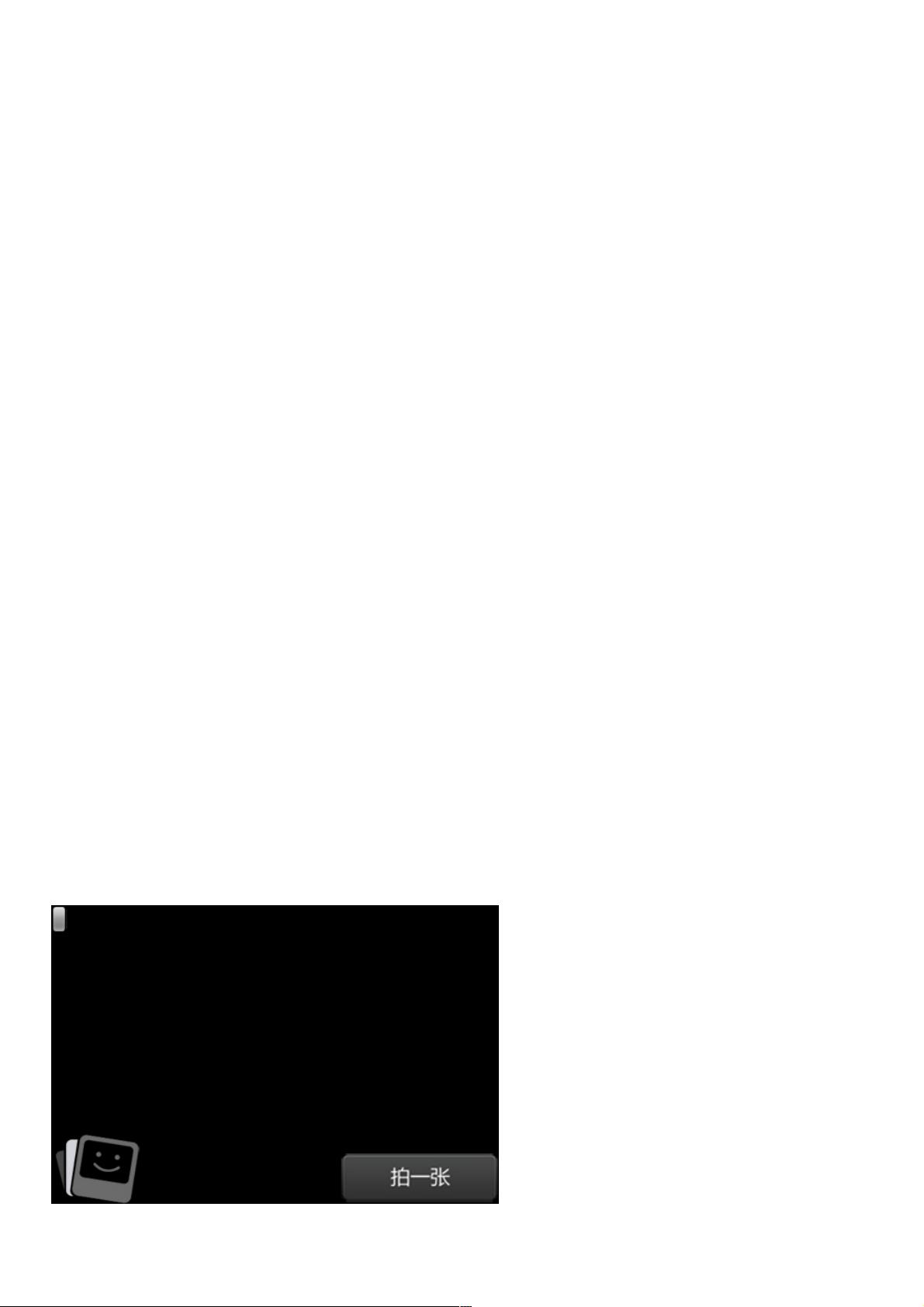自定义Android照相机应用实战
124 浏览量
更新于2024-08-29
收藏 84KB PDF 举报
"这篇教程介绍了如何在Android平台上自定义照相机功能,主要涉及创建一个名为FingerTakePicture的项目,并通过界面布局和组件实现拍照功能。"
在Android中,自定义照相机通常需要对Android的多媒体框架有深入理解,以及熟悉如何与硬件相机接口进行交互。以下是实现这一功能的关键知识点:
1. 创建项目:首先,你需要在Android Studio中创建一个新的项目,命名为FingerTakePicture。这将包含所有必要的文件和目录结构,用于编写和构建应用程序。
2. 界面设计:在XML布局文件中,使用`FrameLayout`作为根容器,包含一个`SurfaceView`用于显示相机预览画面。`SurfaceView`是关键组件,它允许我们创建一个独立于应用主线程的Surface,以便在后台处理图像数据,避免阻塞UI。同时,添加一个`RelativeLayout`放置拍照按钮和其他控件。
3. SurfaceView配置:`SurfaceView`的`layout_width`和`layout_height`设置为`match_parent`,确保全屏显示预览。`SurfaceHolder.Callback`接口需要被实现,用于处理相机预览的初始化、相机准备就绪和相机关闭等事件。
4. 按钮控制:在界面中添加拍照按钮,可以使用`Button`组件,并设置其点击事件监听器。通常,按钮的背景会使用自定义的Selector资源,以便在不同状态(如按下或默认)下呈现不同的视觉效果。
5. 权限声明:别忘了在AndroidManifest.xml中声明使用相机的权限,如`<uses-permission android:name="android.permission.CAMERA" />`。
6. 启动相机服务:在Activity的代码中,你需要获取到`Camera`对象,然后调用`open()`方法来启动相机服务。接着,将相机预览数据绑定到SurfaceView的Surface上。
7. 捕获图片:当用户点击拍照按钮时,调用`Camera`对象的`takePicture()`方法,传入一个`ShutterCallback`(快门回调),`PictureCallback`(预览图回调)和`PictureCallback`(JPEG图片回调)。这些回调将在拍照的不同阶段被触发。
8. 处理照片:在拍照完成后,JPEG图片回调中的`onPictureTaken()`方法会被调用,这里可以对拍得的照片进行处理,如保存到本地存储或者进行其他操作。
9. 释放资源:在Activity结束或者切换到其他界面时,记得释放相机资源,调用`Camera`对象的`release()`方法,防止内存泄漏。
10. 兼容性处理:由于Android设备的多样性,可能需要使用`Camera2` API来实现更高级的相机功能,以确保在不同设备上的兼容性和性能。`Camera2` API提供了更精细的控制,但使用起来相对复杂。
11. 错误处理:在整个过程中,要处理可能出现的异常,如相机未找到、权限未授予等情况,提供友好的用户反馈。
12. 用户体验:为了提升用户体验,可以添加闪光灯控制、拍照模式选择(如前置摄像头、后置摄像头切换)、缩放等功能。
通过以上步骤,你就可以构建一个基本的自定义照相机应用了。不过,为了打造专业级的相机应用,还需要考虑更多细节,如图像质量优化、拍摄模式定制、视频录制等。
356 浏览量
925 浏览量
438 浏览量
255 浏览量
137 浏览量
1188 浏览量
324 浏览量
112 浏览量
weixin_38720009
- 粉丝: 4
最新资源
- 免费下载80款灰色细线风格PPT软件图标素材
- Python函数递归实战:汉诺塔、阶乘与科赫曲线
- 易语言云后台图色插件支持库2.0#1版功能详解
- My menstrual calendar - 简易月经周期计算器CRX插件
- 佳讯分频器推荐软件:一触即发的扬声器配置助手
- Android自定义仪表盘控件开发指南
- 模似点击按钮完整版下载指南
- 196个免费下载的蓝色扁平化商务PPT图标素材
- Java实现FTP文件上传下载删除功能完整示例
- LPC实践活动入门:Python基础编程教学
- Chrome应用GAuth实现多因素身份验证TOTP令牌生成
- MDPHP框架:结合主流优势的新型PHP框架
- Android声纹识别工程:性别与说话人识别算法
- C#与FPGA实现串口控制LED灯亮灭及数码管显示
- HTML5 Canvas实现图像亮度调节技术解析
- 易语言袁松支持库1.0#0版功能详解